
Como visualizar pedidos arquivados da Amazon
A Amazon salva todos os itens que você encomendou anteriormente para que você possa acessá-los com facilidade. O histórico de pedidos não pode ser excluído, mas você pode arquivar seus pedidos anteriores. Todo o processo é simples e, depois de arquivar o pedido, ele ficará oculto no seu histórico de pedidos, mas você poderá encontrá-lo na seção Arquivo.
Vamos mostrar como arquivar os pedidos, mas não só. Também mostraremos como visualizar os pedidos arquivados da Amazon, então continue lendo.
O que são pedidos arquivados da Amazon?
Cada vez que você compra algo na Amazon, o item será colocado no seu histórico de pedidos. Se por algum motivo você quiser manter ocultos alguns dos itens que comprou, poderá arquivar o pedido. O processo é bastante simples e é explicado a seguir. Você pode precisar dos itens arquivados posteriormente. Se isso acontecer, não há nada com que se preocupar. Você sempre pode visualizar os pedidos arquivados e o processo de acesso a esses itens também é explicado abaixo.
Como arquivar pedidos da Amazon
Primeiramente, mostraremos como arquivar os pedidos que você não deseja mais que sejam listados em seu histórico de compras. Siga os passos abaixo:
- Vá para Amazon e faça login
- No canto superior direito, encontre Devoluções e pedidos e clique nele

- Encontre o pedido que deseja arquivar
- Em seguida, clique em “Detalhes do pedido”
- Clique em Arquivar pedido
- Por fim, clique em Arquivar pedido para confirmar sua ação.
É isso. Você arquivou com sucesso um pedido na Amazon.
Como visualizar pedidos arquivados da Amazon
Se chegar a hora e você precisar visualizar o pedido arquivado, veja como você pode fazer isso:
- Vá para Amazon e faça login
- Encontre Contas e listas no canto superior direito e passe o mouse sobre ele
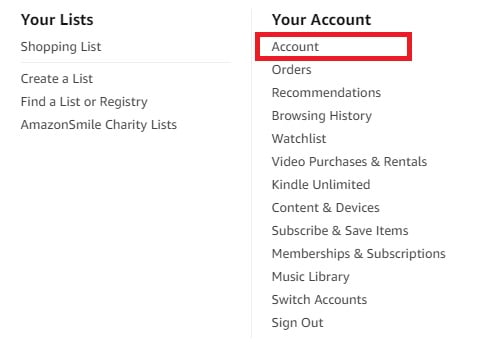
- Em seguida, clique em Conta
- Encontre a seção de preferências de pedidos e compras
- Clique em Pedidos arquivados
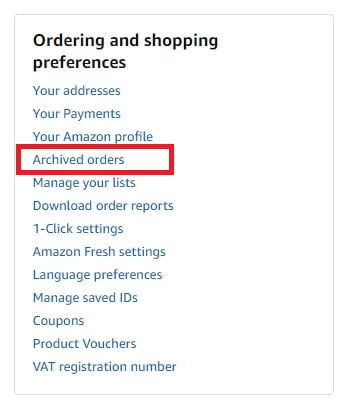
Aí está. Todos os seus pedidos arquivados serão listados lá. Se quiser colocar um dos pedidos que você arquivou anteriormente de volta na seção de pedidos normais (onde estão todos os outros pedidos), basta clicar na opção “Desarquivar pedido”.
